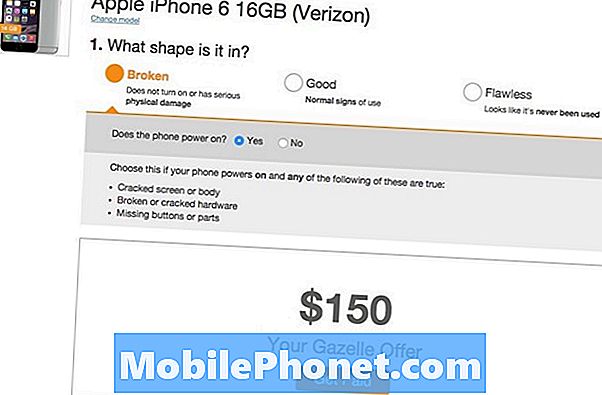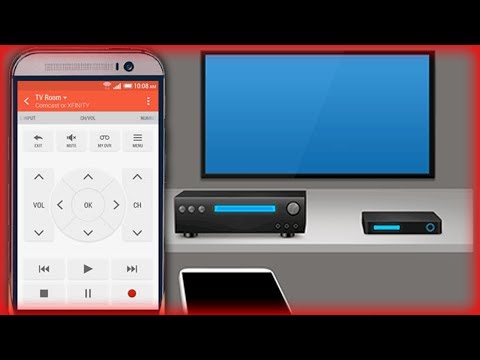
Contente
Embora não seja um dos recursos mais notáveis do HTC One, controlar seu aparelho de TV rapidamente se torna útil para os proprietários do HTC One, que tendem a perder o controle remoto com frequência ou que desejam dispensar completamente os controles remotos gerais desajeitados. Veja como controlar sua TV com o HTC One.
Você precisará estar na mesma sala que o aparelho de TV com o seu HTC One antes de iniciar o processo de configuração.
Adicionando um novo controle remoto
Desbloquear seu HTC One.

Abre o teu aplicação drawer usando o ícone da gaveta de aplicativos na parte inferior da tela inicial do HTC.

Role para baixo até ver o Aplicativo de TV. É este aplicativo que permite ao seu HTC One atuar como um controle remoto universal.

Toque em ícone remoto em miniatura na barra superior do aplicativo.

Toque Começar.

Adicione o local ou nome do dispositivo que você gostaria de controlar. Toque Próximo.

Selecione os dispositivos que você gostaria de controlar com a sua HTC, no nosso caso, estamos apenas olhando para controlar o nosso aparelho de televisão. Toque Próximo.

Selecione a marca de televisão ou set-top box que você gostaria de controlar. Toque Próximo.

Aponte o dispositivo para o televisor e toque em Próximo.

Toque em Ligar a TV botão no seu dispositivo. Se isso funciona para sua torneira de televisão sim no lado inferior direito da tela.

Toque Cardápio. Se isso também funcionar, toque em sim no lado inferior direito da tela novamente.

Toque feito.
Adicionando suporte para seu serviço de cabo
Desbloquear seu HTC One.

Abre o teu gaveta de aplicativos usando o ícone da gaveta de aplicativos na parte inferior da tela inicial do seu HTC.

Role para baixo até ver o Aplicativo de TV. É este aplicativo que permite ao seu HTC One atuar como um controle remoto universal. Toque Próximo.

Dentro de aplicativo de televisão, o ícone Configurações pode ser visto no canto superior direito do aplicativo. Toque Definições.

Toque Informação do provedor.

Selecione o país em que você está. Em seguida, toque em Próximo.

Utilize o teclado no ecrã para introduzir o seu Código postal. Toque Próximo.

Selecione seu provedor de cabo ou satélite. Toque Próximo.

Se você possui algum serviço de vídeo em que está inscrito, basta selecioná-lo no menu e tocar em Próximo. Em nosso exemplo, somos assinantes do Hulu Plus. Toque Terminar.

O seu HTC One pedirá permissão para coletar dados sobre seus hábitos de assistir televisão anonimamente. Se você não estiver confortável com isso, toque em Cancelar. Se você estiver confortável com isso e quiser continuar o processo de configuração, toque em Está bem.

O aplicativo HTC One TV agora será preenchido automaticamente com todos os programas de televisão disponíveis nos seus serviços sob demanda e no serviço de cabo ou satélite que você adicionou durante essa parte do tutorial. Você pode tocar em qualquer um desses programas e fazer com que o aplicativo de televisão mude automaticamente o canal em sua televisão ou caixa de cabo.
Você ativou com sucesso seu HTC One para controlar sua televisão. Agora, você nunca precisará encontrar seu controle remoto quando precisar. Lembre-se de que, depois de abrir o aplicativo de televisão, ele estará sempre disponível rapidamente no seu tom de notificação do HTC One. Basta tocar na tela ou deslizar para baixo a partir da parte superior do dispositivo para alterar rapidamente os canais.